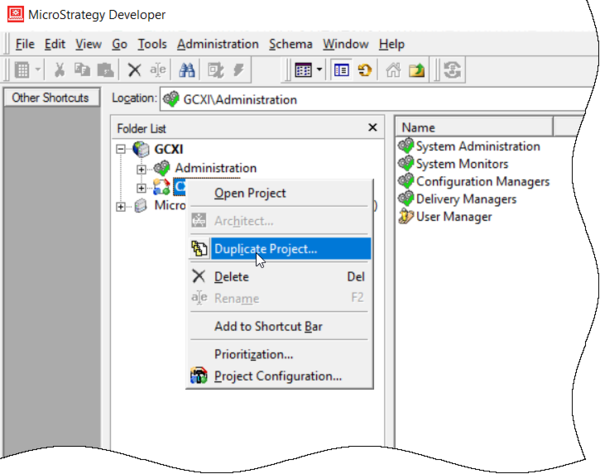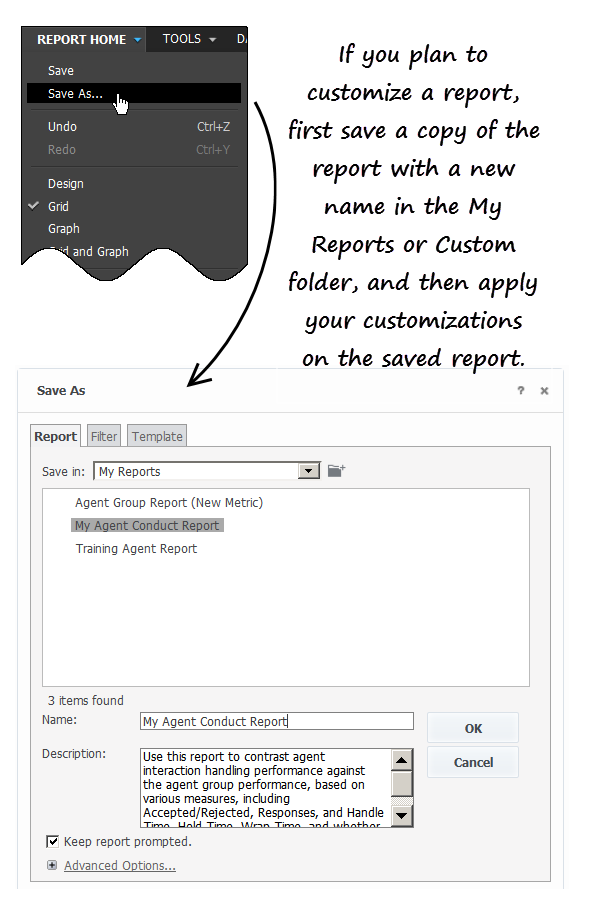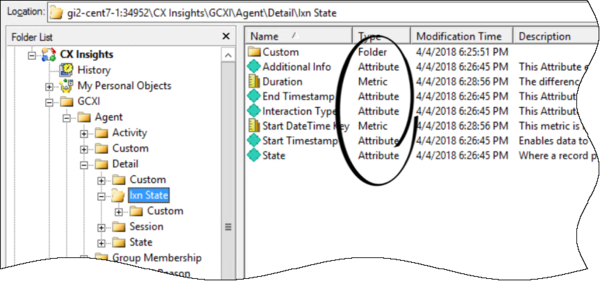Sommaire
Personnalisation des rapports
Cette page fournit des informations générales pour vous aider à personnaliser le projet et les rapports CX Insights afin d'obtenir des fonctionnalités supplémentaires. Les rapports historiques prêts à l'emploi sont suffisamment flexibles pour répondre à la plupart des besoins professionnels. Cependant, Genesys Customer Experience Insights (Genesys CX Insights/GCXI) est hautement personnalisable, et vous pouvez modifier les rapports en fonction de vos besoins spécifiques. La modification des rapports peut s'avérer un processus complexe et n'est recommandée qu'aux utilisateurs avancés. Pour obtenir de l'aide, contactez votre représentant Genesys.
La façon la plus simple de créer des rapports personnalisés consiste à commencer par une copie d'un rapport ou du projet CX Insights :
- Vous pouvez personnaliser une copie du projet. Si vous utilisez cette méthode, vos modifications sont sauvegardées dans le cas où vous mettez Genesys CX Insights à niveau vers une version ultérieure. Il s'agit de la meilleure approche si vous créez des rapports que vous allez utiliser régulièrement pendant une période donnée. Cette méthode garantit également que, si vous rencontrez des problèmes avec vos personnalisations, vous pouvez facilement restaurer le projet d'origine. Reportez-vous à la figure Duplication du projet pour des informations sur la réalisation d'une copie du projet via MicroStrategy Developer.
- Vous pouvez personnaliser une copie d'un rapport dans le projet par défaut ou dans un projet dupliqué. Si vous personnalisez une copie d'un rapport dans le projet par défaut, sachez que vos modifications seront perdues lorsque vous mettrez Genesys CX Insights à niveau vers une version ultérieure. Cette approche est appropriée si vous créez un rapport à usage unique, si vous souhaitez simplement expérimenter ou si vous créez un rapport que vous pourrez facilement recréer dans des versions ultérieures. Reportez-vous à la section Création d'un rapport basé sur un rapport existant.
- Pour des informations détaillées sur les objets que vous pouvez ajouter aux rapports, consultez le Guide de référence des projets Genesys CX Insights, qui décrit les mesures et les attributs disponibles dans Genesys CX Insights.
Vidéo : Personnalisation de rapports
Cette vidéo explique comment personnaliser des rapports historiques dans Genesys CX Insights. Utilisez toujours les mesures et les attributs d'un seul sous-dossier — évitez de mélanger des mesures et des attributs provenant de plusieurs sous-dossiers.
Création d'un rapport basé sur un rapport existant
La façon la plus simple de créer un rapport consiste à sauvegarder une copie d'un rapport existant à modifier. Commencez par parcourir les rapports fournis prêts à l'emploi et sélectionnez celui qui ressemble le plus à ce que vous souhaitez créer.
- Connectez-vous via un compte disposant de privilèges d'administrateur.
- Ouvrez et exécutez le rapport que vous souhaitez modifier.
- Dans l'éditeur Sauvegarder sous :
- Cliquez sur Accueil rapport > Sauvegarder sous.
- Dans le champ Sauvegarder dans, sélectionnez l'une des deux options suivantes : Rapports partagés > Personnalisés — pour permettre aux autres utilisateurs d'accéder au rapport modifié, ou Mes rapports — pour que vous seul puissiez accéder au rapport modifié.
- Entrez un Nom pour le rapport, et, éventuellement, modifiez la Description ou les Options avancées.
- Cliquez sur OK.
- Dans l'éditeur Rapport sauvegardé, cliquez sur Exécuter le rapport récemment sauvegardé.
- La page d'invites s'ouvre ; effectuez les sélections appropriées et cliquez sur Exécuter le rapport.
Vous pouvez maintenant modifier le rapport : - Dans le menu, cliquez sur Grille > Conception pour afficher l'éditeur Objets du rapport (s'il n'est pas déjà visible).
- Une fois que vous avez fini de modifier le rapport, cliquez sur Sauvegarder.
Suppression d'objets des rapports
Lorsque vous personnalisez des rapports Genesys CX Insights pour répondre aux besoins de votre entreprise, vous devez respecter certaines règles spécifiques en ce qui concerne la suppression des attributs et/ou des mesures indésirables des rapports. Si vous ne suivez pas ces recommandations, vous risquez, dans certaines circonstances, de rencontrer des erreurs de base de données et/ou d'autres erreurs lors de l'exécution des rapports.
Suppression d'objets de la couche de présentation
Si vous supprimez une mesure ou un attribut de la requête du rapport, vous devez également le ou la supprimer de la couche de présentation. L'inverse n'est cependant pas nécessairement vrai : si vous supprimez une mesure de la couche de présentation, vous n'êtes pas obligé de la supprimer de la requête du rapport, même si cela peut améliorer les performances du rapport.
Suppression d'objets de modèles de rapport
Lorsque vous supprimez un objet d'un rapport, il est toujours présent dans le modèle sous-jacent. Si vous avez supprimé un objet du rapport, vous pouvez le supprimer du modèle sous-jacent, ce qui peut améliorer les performances.
Un modèle de rapport est la structure sous-jacente sur laquelle les rapports MicroStrategy sont construits. Les modèles spécifient la mise en page et le formatage des informations des rapports et précisent quelles informations le rapport doit extraire de quelles sources de données. Les modèles définissent également le formatage, notamment les polices, la couleur, l'alignement et des caractéristiques de rapport supplémentaires telles que les totaux/sous-totaux, les seuils de mesure, etc.
Combinaison de données provenant d'autres sources
Genesys CX Insights prend en charge la combinaison de données avec des sources tierces. À l'aide de MicroStrategy Web, vous pouvez importer des données telles qu'un rapport stocké sur Salesforce.com ou des données statistiques de site Web provenant de votre compte Google Analytics, ou encore des fichiers (Excel ou CSV) provenant de votre ordinateur local, et les utiliser pour créer des rapports ou des tableaux de bord. Notez que la combinaison de données nécessite des connaissances avancées, des privilèges de compte spécifiques et un environnement configuré pour prendre en charge l'importation de données depuis la source spécifiée. Pour des informations détaillées sur l'importation de données Salesforce ou Google Analytics, consultez les ressources suivantes et demandez à votre administrateur d'activer cette fonctionnalité pour que vous puissiez l'utiliser :
Notez que vous ne pouvez pas combiner des données de Genesys Info Mart avec des sources de données iWD.
Résolution des problèmes d'incompatibilité
Il est possible que vos rapports personnalisés génèrent des résultats difficiles à interpréter, des erreurs ou des temps de traitement des requêtes excessivement longs lorsque certaines combinaisons de mesures et d'attributs sont incluses dans le rapport. Ces conditions peuvent se produire dans plusieurs situations, par exemple :
- Combinaison incorrecte d'attributs incompatibles tels que les attributs File d'attente et Nom état dans un même rapport.
- Combinaison incorrecte de mesures de disposition et d'intervalle dans un même rapport.
Pour cette raison, lorsque vous créez des rapports ou que vous personnalisez de nouveaux rapports, Genesys recommande de respecter les règles suivantes afin de minimiser les problèmes :
- Dans tout rapport, utilisez des mesures et des attributs provenant d'un seul sous-dossier.
- Sélectionnez un ou plusieurs attributs Heure dans chaque rapport.
Pour finir, comme c'est le cas lors de toute conception de rapport, étudiez les expressions SQL du rapport personnalisé que vous avez généré pour vous assurer que le moteur MicroStrategy joint correctement les données et que les données renvoyées ont un sens.
Double comptage
Les interactions relatives à un objet sont attribuées à chaque groupe dont l'objet est membre. Ainsi, dans les scénarios dans lesquels un agent est membre de plusieurs groupes d'agents, les interactions sont comptabilisées pour chaque groupe et peuvent donc apparaître plusieurs fois dans les rapports historiques. Il en va de même pour les files d'attente qui sont membres de deux groupes de files d'attente ; les interactions qui sont attribuées à une telle file d'attente sont indiquées aux deux groupes de files d'attente. Cela peut entraîner des résultats inattendus dans vos rapports personnalisés.
Objets incompatibles
Il peut se produire des incompatibilités si vous créez un rapport à l'aide de mesures et d'attributs provenant de dossiers incompatibles.
Pour éviter les problèmes d'incompatibilité, Genesys recommande vivement d'ajouter des objets (invites, attributs et mesures) provenant d'un sous-dossier donné du dossier GCXI. Chaque sous-dossier contient un ensemble d'attributs et de mesures qui sont conçus pour fonctionner ensemble. Ne mélangez jamais des objets provenant d'un autre dossier — même s'ils peuvent porter le même nom, ils ne sont pas compatibles.